Ноутбуки MSI пользуются большой популярностью среди геймеров и профессионалов, благодаря своей мощности и надежности. Однако иногда приходится сталкиваться с ситуацией, когда нужно узнать модель своего ноутбука MSI. Нет нужды паниковать - это можно легко сделать через командную строку.
Для начала откройте командную строку. Это можно сделать, нажав сочетание клавиш Win + R, введите "cmd" и нажмите Enter. После открытия командной строки, вам нужно ввести следующую команду: wmic csproduct get name
Нажмите Enter, и вы получите информацию о модели вашего ноутбука MSI. Обратите внимание, что название модели ноутбука будет отображаться в следующем формате: "Название производителя Номер модели". Например: "MSI GE75 Raider 9SF"
Теперь вы знаете, как узнать модель своего ноутбука MSI через командную строку. Это полезно, если вам нужно знать точную модель для установки драйверов или для осуществления других настроек и обновлений. Используйте данную информацию по своему усмотрению и не забудьте поделиться своими впечатлениями о ноутбуке MSI с нами!
Модель ноутбука MSI

Для того чтобы узнать модель ноутбука MSI с помощью командной строки, следуйте инструкции:
Шаг 1: Откройте командную строку, нажав комбинацию клавиш Win + R и введите команду CMD, затем нажмите Enter.
Шаг 2: В открывшемся окне командной строки введите следующую команду:
wmic csproduct get name
и нажмите Enter.
Шаг 3: В результате выполнения команды вам будет выведена информация о модели ноутбука MSI.
Теперь вы знаете, как узнать модель ноутбука MSI с помощью командной строки.
Использование команды 'wmic'
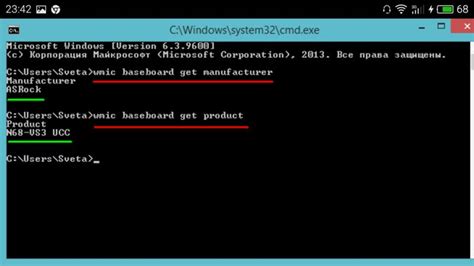
Чтобы узнать модель ноутбука MSI, нужно выполнить следующие шаги:
- Откройте командную строку. Для этого нажмите клавишу Win + R, введите 'cmd' и нажмите Enter.
- В командной строке введите команду 'wmic csproduct get name', а затем нажмите Enter.
После выполнения этой команды в командной строке будет выведено название модели ноутбука MSI.
Например, если модель ноутбука MSI – MSI GF63 Thin 10SCXR, то результат выполнения команды будет следующим:
- Name
- MSI GF63 Thin 10SCXR
Таким образом, команда 'wmic' является удобным инструментом для получения информации о модели ноутбука MSI и других характеристиках системы через командную строку.
Получение информации о модели

1. Откройте командную строку. Для этого нажмите клавиши Win + R, введите "cmd" и нажмите Enter.
2. В открывшемся окне командной строки введите следующую команду:
wmic csproduct get name
3. Нажмите Enter. В результате команда "wmic" выведет информацию о модели ноутбука MSI.
Таким образом, с помощью команды "wmic" вы можете быстро узнать модель ноутбука MSI, используя командную строку.
Использование команды 'msinfo32'
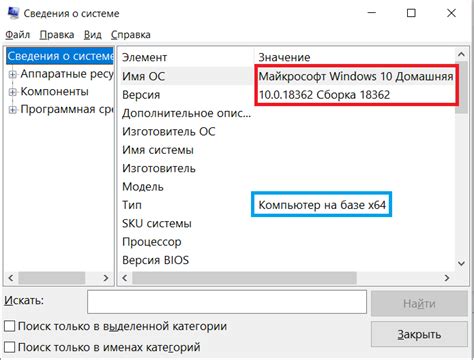
Чтобы узнать модель ноутбука MSI, можно воспользоваться командной строкой и командой 'msinfo32'. Данная команда позволяет просмотреть подробную информацию о компьютере, включая модель ноутбука.
Чтобы воспользоваться командой 'msinfo32' для узнавания модели ноутбука MSI, следуйте следующим шагам:
- Удерживайте комбинацию клавиш Win + R, чтобы открыть окно "Выполнить".
- Введите команду msinfo32 в поле ввода и нажмите Enter.
- Появится окно "Системная информация" с детальной информацией о компьютере.
- В левой панели навигации найдите пункт "Сводка системы" и раскройте его.
- В списке пунктов выберите пункт "Компьютер" для просмотра информации о компьютере.
- В правой панели появятся различные свойства компьютера, включая модель ноутбука MSI.
- Найдите свойство "Модель системы" и рядом с ним будет указана модель ноутбука MSI.
Таким образом, команда 'msinfo32' является простым и эффективным способом узнать модель ноутбука MSI через командную строку.
Узнать модель ноутбука MSI через Реестр Windows
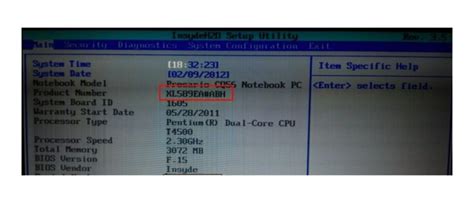
- Откройте командную строку, нажав клавиши Win + R, введите "regedit" и нажмите Enter.
- Появится окно редактора реестра. Перейдите по следующему пути: HKEY_LOCAL_MACHINE\HARDWARE\DESCRIPTION\System\BIOS.
- В правой части окна вы увидите несколько значений, среди которых будет "SystemProductName".
- Дважды щелкните по "SystemProductName" и в появившемся окне вы увидите название модели ноутбука MSI.
Теперь вы знаете, как узнать модель ноутбука MSI с помощью реестра Windows. Этот способ прост и быстр, и вы всегда сможете найти нужную информацию о своем устройстве.
Использование программы CPU-Z

Чтобы узнать модель ноутбука MSI с помощью CPU-Z, следуйте этим простым шагам:
- Скачайте и установите CPU-Z с официального сайта программы;
- Запустите программу, она автоматически начнет сканировать вашу систему;
- Вкладка "Mainboard" содержит информацию о материнской плате, включая производителя и модель. Модель ноутбука MSI обычно указана в поле "Manufacturer" или "Product Name".
Помимо модели ноутбука, вы также сможете узнать другие характеристики вашего компьютера, такие как процессор, оперативная память и дисковое пространство. Эта информация может оказаться полезной для операций обслуживания и обновления вашего ноутбука.
Теперь вы знаете, как использовать программу CPU-Z для определения модели ноутбука MSI и получения дополнительной информации о вашей системе.
Получение информации о модели ноутбука MSI с помощью утилиты CPU-Z

Для того чтобы узнать модель ноутбука MSI с помощью CPU-Z, следуйте этим простым шагам:
- Скачайте и установите утилиту CPU-Z с официального сайта.
- Запустите CPU-Z и разрешите ей получать информацию о вашем компьютере.
- На вкладке "Mainboard" найдите раздел "Manufacturer" - здесь будет указан производитель ноутбука.
- В этом же разделе найдите поле "Model" - здесь будет указана модель ноутбука MSI.
Теперь вы знаете модель вашего ноутбука MSI и можете использовать эту информацию для решения различных задач или обращения в сервисный центр.